1. Introducción
Qué compilarás
En este codelab, aprenderemos a usar TensorFlow Lite para microcontroladores para ejecutar un modelo de aprendizaje profundo en la placa de desarrollo SparkFun Edge. Trabajaremos con el modelo de detección de voz integrado de la placa, que usa una red neuronal convolucional para detectar las palabras "sí" y "no" hablado a través de los dos micrófonos de la placa.

Aprendizaje automático en microcontroladores
El aprendizaje automático puede usarse para crear herramientas inteligentes la vida más fácil, como Asistente de Google. A menudo, estas experiencias requieren mucho procesamiento o recursos, que pueden incluir un servidor en la nube potente o una computadora de escritorio. Sin embargo, ahora es posible ejecutar la inferencia del aprendizaje automático en un hardware pequeño de baja potencia, como los microcontroladores.
Los microcontroladores son extremadamente comunes, económicos, requieren muy poca energía y son muy confiables. Son parte de todo tipo de dispositivos domésticos, como electrodomésticos, autos y juguetes. De hecho, cada año se producen alrededor de 30,000 millones de dispositivos que funcionan con microcontroladores.
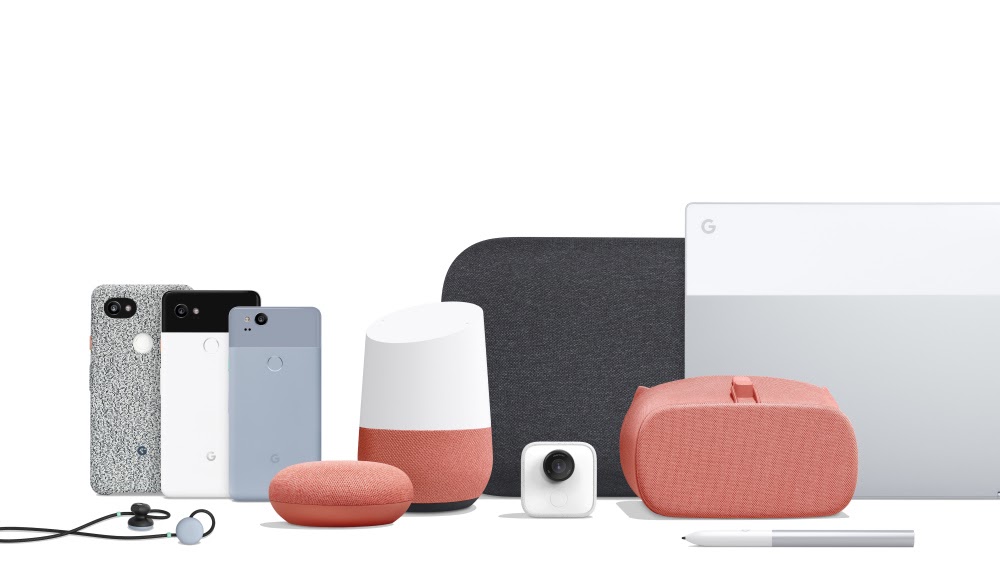
Si llevamos el aprendizaje automático a pequeños microcontroladores, podemos potenciar la inteligencia de miles de millones de dispositivos que usamos en nuestras vidas, sin depender de hardware costoso ni de conexiones a Internet confiables. Imagina electrodomésticos inteligentes que puedan adaptarse a tu rutina diaria, sensores industriales inteligentes que comprendan la diferencia entre los problemas y el funcionamiento normal, y juguetes mágicos que puedan ayudar a los niños a aprender de formas divertidas y agradables.
TensorFlow Lite para microcontroladores (software)
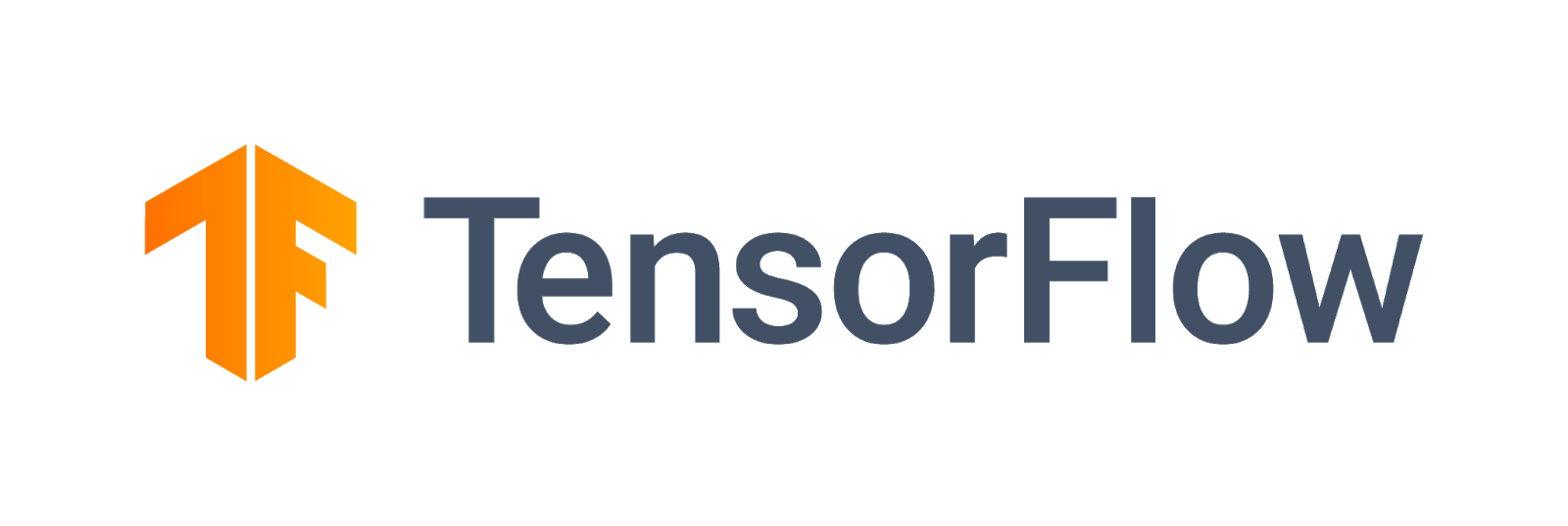
TensorFlow es el marco de trabajo de aprendizaje automático de código abierto de Google para entrenar y ejecutar modelos. TensorFlow Lite es un marco de trabajo de software, una versión optimizada de TensorFlow, destinada a ejecutar modelos de TensorFlow en dispositivos pequeños y de potencia relativamente baja, como los teléfonos celulares.
TensorFlow Lite para microcontroladores es un marco de trabajo de software, una versión optimizada de TensorFlow, destinada a ejecutar modelos de TensorFlow en un hardware pequeño y de baja potencia, como los microcontroladores. Cumple con las restricciones requeridas en estos entornos incorporados; es decir, tiene un tamaño binario pequeño, no requiere compatibilidad con el sistema operativo, ninguna biblioteca C o C++ estándar, asignación de memoria dinámica, etcétera.
SparkFun Edge (Hardware)
SparkFun Edge es una plataforma basada en microcontroladores: una pequeña computadora alojada en una sola placa de circuitos. Tiene un procesador, memoria y hardware de E/S que le permiten enviar y recibir señales digitales a otros dispositivos. Tiene cuatro luces LED que puedes controlar por software en tus colores favoritos de Google.

A diferencia de una computadora, un microcontrolador no ejecuta un sistema operativo. En cambio, los programas que escribes se ejecutan directamente en el hardware. Escribes tu código en una computadora y lo descargas al microcontrolador a través de un dispositivo llamado programador.
Los microcontroladores no son computadoras potentes. Tienen procesadores pequeños y poca memoria. Sin embargo, dado que están diseñados para ser lo más sencillos posible, un microcontrolador puede consumir muy poca energía. Según lo que haga el programa, SparkFun Edge puede ejecutarse durante semanas con una batería de tipo botón.
Qué aprenderás
- Compila el programa de muestra para SparkFun Edge en tu computadora
- Implementa el programa en tu dispositivo
- Realizar cambios en el programa y volver a implementarlo
Requisitos
Necesitarás el siguiente hardware:
- Computadora Linux o macOS
- Placa SparkFun Edge
- Programador SparkFun USB-C Serial Basic
- Cable USB-C a USB-A (si usas una computadora USB-C, obtén un cable USB-C a USB-C)
- (opcional) Batería de litio de celda de 3 V de 20 mm (CR2032) para ejecutar inferencias sin un programador ni un cable
Necesitarás el siguiente software:
- Git (para comprobar si está instalado, ejecuta
giten la línea de comandos) - Python 3 (para comprobar si está instalado, ejecuta
python3opython --versionen la línea de comandos) - Pip para Python 3 ( respuesta útil de StackOverflow)
- Crea una versión 4.2.1 o una posterior (para verificar si está instalada, ejecuta
make --versionen la línea de comandos) - Controladores Serial Basic de SparkFun
2. Configura el hardware
El microcontrolador SparkFun Edge incluye un objeto binario preinstalado que puede ejecutar el modelo de voz. Antes de reemplazar esto por nuestra propia versión, ejecutemos este modelo.
Potencia la placa de la siguiente manera:
- Inserta una batería de tipo botón en el conector de batería ubicado en la parte posterior de la placa (con el lado "+" de la batería hacia arriba). Si ya tienes una batería insertada en la placa, tira de la lengüeta y presiona la batería para asegurarte de que esté bien insertada).

- Si no tienes una batería tipo moneda, puedes usar el dispositivo programador SparkFun USB-C Serial Basic para alimentar la placa. Para conectar este dispositivo a la placa, sigue estos pasos:
- Localiza el encabezado de seis pines en el costado de SparkFun Edge.
- Conecta el SparkFun USB-C Serial Basic a estos pines y asegúrate de que los pines tengan la etiqueta "BLK" y "GRN" de cada dispositivo estén alineados correctamente.
- Conecta un cable USB-C entre el SparkFun USB-C Serial Basic y tu computadora.

Una vez que hayas enchufado la placa al insertar la batería o conectar el programador USB, la placa se activará y comenzará a escuchar con sus micrófonos. La luz azul debería comenzar a parpadear.
El modelo de aprendizaje automático en la pizarra está entrenado para reconocer las palabras “sí” y "no", y para detectar la presencia y ausencia de voz. Comunica los resultados mediante luces LED de colores. En la siguiente tabla, se muestra el significado de cada color de las luces LED:
Resultado de la detección | Color de las luces LED |
"Sí" | Amarillo |
"No" | Rojo |
Voz desconocida | Verde |
No se detecta voz | No hay luces LED encendidas |
Pruébala
Acerca el tablero a tu boca y di "sí" varias veces. Verás una luz LED amarilla que parpadea. Si no sucede nada cuando respondes "sí", puedes probar lo siguiente:
- Sostén el tablero a unos 25 cm de tu boca
- Evita el ruido de fondo excesivo
- Repite "sí" varias veces seguidas rápidamente (intenta decir "sí, sí, sí")
3. Configura el software
Ahora descargaremos, instalaremos y ejecutaremos nosotros mismos el modelo de voz en el microcontrolador. Para ello, primero descargamos el código fuente de este programa y las dependencias que necesitamos para compilarlo. El programa está escrito en C++, que debe compilarse en un binario antes de descargarse en la placa. Un objeto binario es un archivo que contiene el programa de una forma que el hardware de SparkFun Edge puede ejecutar directamente.
Las siguientes instrucciones están escritas para Linux o MacOS.
Descarga el repositorio de TensorFlow
El código está disponible en el repositorio de TensorFlow en GitHub, en la siguiente ubicación:
https://github.com/tensorflow/tensorflow/tree/master/tensorflow/lite/micro
Abre una terminal en tu computadora, cambia a un directorio en el que sueles almacenar proyectos de programación, descarga el repositorio de TensorFlow y, luego, ingresa al directorio creado, como se muestra a continuación:
cd ~ # change into your home (or any other) directory git clone --depth 1 https://github.com/tensorflow/tensorflow.git cd tensorflow
Descarga las dependencias de Python
Usaremos Python 3 para preparar nuestro objeto binario y, luego, instalarlo en el dispositivo. Las secuencias de comandos de Python dependen de que haya ciertas bibliotecas disponibles. Ejecuta el siguiente comando para instalar estas dependencias:
pip3 install pycrypto pyserial --user
4. Compila y prepara el objeto binario
Compilaremos el objeto binario y ejecutaremos comandos que lo prepararán para descargarse en el dispositivo.
Compila el objeto binario
Para descargar todas las dependencias necesarias y crear el objeto binario, ejecuta el siguiente comando:
make -f tensorflow/lite/micro/tools/make/Makefile TARGET=sparkfun_edge micro_speech_bin
Si la compilación funciona correctamente, la línea final del resultado debería aparecer de la siguiente manera:
arm-none-eabi-objcopy tensorflow/lite/micro/tools/make/gen/sparkfun_edge_cortex-m4/bin/micro_speech tensorflow/lite/micro/tools/make/gen/sparkfun_edge_cortex-m4/bin/micro_speech.bin -O binary
Para confirmar que el objeto binario se creó correctamente, ejecuta el siguiente comando:
test -f \ tensorflow/lite/micro/tools/make/gen/sparkfun_edge_cortex-m4/bin/micro_speech.bin && \ echo "Binary was successfully created" || echo "Binary is missing"
Deberías ver Binary was successfully created impreso en la consola. Si ves Binary is missing, significa que hubo un problema con el proceso de compilación que requerirá depuración.
Prepara el objeto binario
El objeto binario debe firmarse con claves criptográficas para implementarse en el dispositivo. Ahora, ejecutaremos algunos comandos que firmarán nuestro objeto binario para que se pueda descargar en SparkFun Edge.
Escribe el comando siguiente para configurar algunas claves criptográficas ficticias que podemos usar para el desarrollo:
cp tensorflow/lite/micro/tools/make/downloads/AmbiqSuite-Rel2.2.0/tools/apollo3_scripts/keys_info0.py tensorflow/lite/micro/tools/make/downloads/AmbiqSuite-Rel2.2.0/tools/apollo3_scripts/keys_info.py
Ahora, ejecuta el siguiente comando para crear un objeto binario firmado:
python3 tensorflow/lite/micro/tools/make/downloads/AmbiqSuite-Rel2.2.0/tools/apollo3_scripts/create_cust_image_blob.py \ --bin tensorflow/lite/micro/tools/make/gen/sparkfun_edge_cortex-m4/bin/micro_speech.bin \ --load-address 0xC000 \ --magic-num 0xCB \ -o main_nonsecure_ota \ --version 0x0
Esto creará el archivo main_nonsecure_ota.bin. Ahora ejecutaremos otro comando para crear una versión final del archivo que pueda usarse para escribir en la memoria flash de nuestro dispositivo la secuencia de comandos del bootloader que usaremos en el siguiente paso:
python3 tensorflow/lite/micro/tools/make/downloads/AmbiqSuite-Rel2.2.0/tools/apollo3_scripts/create_cust_wireupdate_blob.py \ --load-address 0x20000 \ --bin main_nonsecure_ota.bin \ -i 6 \ -o main_nonsecure_wire \ --options 0x1
Ahora, deberías tener un archivo llamado main_nonsecure_wire.bin en el directorio en el que ejecutaste los comandos. Este es el archivo que escribiremos en la memoria flash del dispositivo.
5. Prepárate para escribir el objeto binario en la memoria flash
¿Qué significa flash?
SparkFun Edge almacena el programa que está ejecutando actualmente en sus 512 kilobytes de memoria flash. Si queremos que la placa ejecute un programa nuevo, tenemos que enviarlo a la pizarra, que lo almacenará en la memoria flash y sobrescribe cualquier programa guardado anteriormente.
Este proceso se denomina “escritura en la memoria flash” y lo usaremos para enviar nuestro programa a la placa.
Conecta el programador a la pizarra
Para descargar programas nuevos en la placa, usaremos el programador en serie SparkFun USB-C Serial Basic. Este dispositivo permite que tu computadora se comunique con el microcontrolador a través de USB.
Para conectar este dispositivo a la placa, sigue estos pasos:
- Localiza el encabezado de seis pines en el costado de SparkFun Edge.
- Conecta el SparkFun USB-C Serial Basic a estos pines y asegúrate de que los pines tengan la etiqueta "BLK" y "GRN" de cada dispositivo estén alineados correctamente.

Conecta el programador a tu computadora
Conectaremos la placa a tu computadora mediante un cable USB. Para programar la pizarra, necesitaremos saber el nombre que le asigna tu computadora al dispositivo. La mejor manera de hacer esto es hacer una lista de todos los dispositivos de la computadora antes y después de conectarla, y ver qué dispositivo es nuevo.
Antes de conectar el dispositivo mediante USB, ejecuta el siguiente comando:
If you are using Linux: ls /dev/tty* If you are using MacOS: ls /dev/cu*
Se debería mostrar una lista de dispositivos conectados similar a la siguiente:
/dev/cu.Bluetooth-Incoming-Port /dev/cu.MALS /dev/cu.SOC
Ahora, conecta el programador al puerto USB de tu computadora. Ingresa nuevamente el siguiente comando:
If you are using Linux: ls /dev/tty* If you are using MacOS: ls /dev/cu*
Deberías ver un elemento adicional en el resultado, como en el siguiente ejemplo. Es posible que tu artículo nuevo tenga un nombre diferente. Este elemento nuevo es el nombre del dispositivo.
/dev/cu.Bluetooth-Incoming-Port /dev/cu.MALS /dev/cu.SOC /dev/cu.wchusbserial-1450
Primero, crearemos una variable de entorno para identificar el nombre del dispositivo:
export DEVICENAME=put your device name here
A continuación, crearemos una variable de entorno para especificar la tasa de baudios, que es la velocidad a la que se enviarán los datos al dispositivo:
export BAUD_RATE=921600
6. Escribe el objeto binario en la memoria flash
Ejecuta la secuencia de comandos para escribir en la memoria flash de tu pizarra
Para escribir la placa en la memoria flash, hay que ponerla en un bootloader que lo prepara para recibir el nuevo objeto binario. Luego, ejecutaremos una secuencia de comandos para enviar el objeto binario al tablero.
Conozcamos los siguientes botones de la pizarra:

Sigue estos pasos para restablecer la placa y escribirla en la memoria flash:
- Asegúrate de que la placa esté conectada al programador y que toda la configuración esté conectada a la computadora por USB.
- Comienza presionando el botón marcado como
14en la pizarra. Mantén presionado hasta el paso 6. - Mientras mantienes presionado el botón marcado
14, haz clic en el botón marcadoRSTpara restablecer la placa a su estado de bootloader y restablecerla. - Sin soltar el botón
14, pega el siguiente comando en tu terminal y presiona Intro para ejecutarlo (para tu comodidad, puedes pegar este comando en tu terminal antes de mantener presionado el botón, pero no presiones Intro hasta llegar a este paso)
python3 tensorflow/lite/micro/tools/make/downloads/AmbiqSuite-Rel2.2.0/tools/apollo3_scripts/uart_wired_update.py -b ${BAUD_RATE} ${DEVICENAME} -r 1 -f main_nonsecure_wire.bin -i 6
- Sin soltar el botón marcado como
14, ahora deberías ver en la pantalla algo como lo siguiente:
Connecting with Corvette over serial port /dev/cu.usbserial-1440... Sending Hello. Received response for Hello Received Status length = 0x58 version = 0x3 Max Storage = 0x4ffa0 Status = 0x2 State = 0x7 AMInfo = 0x1 0xff2da3ff 0x55fff 0x1 0x49f40003 0xffffffff [...lots more 0xffffffff...] Sending OTA Descriptor = 0xfe000 Sending Update Command. number of updates needed = 1 Sending block of size 0x158b0 from 0x0 to 0x158b0 Sending Data Packet of length 8180 Sending Data Packet of length 8180 [...lots more Sending Data Packet of length 8180...]
- Detente y mantén presionado el botón marcado como
14en el tablero después de verSending Data Packet of length 8180(pero no pasa nada si lo mantienes presionado). El programa seguirá imprimiendo líneas en la terminal. Con el tiempo, se verá similar a lo siguiente:
[...lots more Sending Data Packet of length 8180...] Sending Data Packet of length 8180 Sending Data Packet of length 6440 Sending Reset Command. Done.
Si ves Done, esto indica un parpadeo correcto. Si el resultado del programa termina con un error, verifica si se imprimió Sending Reset Command. Si es así, es probable que la instalación se haya realizado correctamente a pesar del error.
En una máquina Linux, es posible que encuentres un NoResponse Error. Esto se debe a que el controlador en serie ch34x se instaló junto con el controlador en serie existente, lo que se puede resolver de la siguiente manera:
Paso 1: Vuelve a instalar la versión correcta de la biblioteca ch34x. Asegúrate de que el dispositivo esté desconectado de la computadora durante la instalación.
git clone https://github.com/juliagoda/CH341SER.git cd CH341SER/ make sudo insmod ch34x.ko sudo rmmod ch341
Paso 2: Enchufa la placa por USB y ejecuta lo siguiente:
dmesg | grep "ch34x"
Deberías ver un mensaje como este:
[ 1299.444724] ch34x_attach+0x1af/0x280 [ch34x] [ 1299.445386] usb 2-13.1: ch34x converter now attached to ttyUSB0
Si el controlador utilizado no es "ch34x" (p. ej., ch341), ejecuta el siguiente comando para inhabilitar el otro controlador:
rmmod <non-ch34x driver name>
Desconecta y vuelve a conectar el dispositivo, y asegúrate de que el controlador que usas sea "ch34x".
7. Demostración
Probar el programa
Una vez que la pizarra se haya escrito correctamente en la memoria flash, presiona el botón marcado
RST para reiniciar la placa y comenzar el programa. Si la luz LED azul comienza a parpadear, significa que el destello se realizó correctamente. De lo contrario, desplázate hacia abajo hasta la sección "¿Qué pasaría si no funcionó?" que aparece más abajo.

El modelo de aprendizaje automático en la pizarra está entrenado para reconocer las palabras “sí” y "no", y para detectar la presencia y ausencia de voz. Comunica los resultados mediante luces LED de colores. En la siguiente tabla, se muestra el significado de cada color de las luces LED:
Resultado de la detección | Color de las luces LED |
"Sí" | Amarillo |
"No" | Rojo |
Voz desconocida | Verde |
No se detecta voz | No hay luces LED encendidas |
Pruébala
Acerca el tablero a tu boca y di "sí" varias veces. Verás una luz LED amarilla que parpadea. Si no sucede nada cuando respondes "sí", puedes probar lo siguiente:
- Sostén el tablero a unos 25 cm de tu boca
- Evita el ruido de fondo excesivo
- Repite "sí" varias veces seguidas rápidamente (intenta decir "sí, sí, sí")
¿Qué sucede si no funciona?
A continuación, se indican algunos problemas posibles y cómo depurarlos:
Problema: Después de parpadear, no se enciende ninguna luz LED.
Solución: Intenta presionar el botón RST o desconectar y volver a conectar la placa del programador. Si ninguna de estas opciones funciona, intenta escribir de nuevo en la memoria flash de la pizarra.
Problema: La luz LED azul se enciende, pero es muy tenue.
Solución: Reemplaza la batería, ya que se está agotando. Como alternativa, la placa puede alimentarse a través de una computadora con el programador y el cable.
8. Cómo leer el resultado de depuración (opcional)
Revisa esta sección si tienes problemas y necesitas depurar tu código en detalle. Para comprender lo que sucede en un microcontrolador cuando se ejecuta el código, puedes imprimir la información de depuración a través de la conexión en serie de la placa. Usas tu computadora para conectarte a la pizarra y mostrar los datos que está enviando.
Abre una conexión en serie
De forma predeterminada, nuestro código de muestra de SparkFun Edge registra todos los comandos hablados, junto con su confianza. Para ver el resultado de la placa, puedes ejecutar el siguiente comando:
screen ${DEVICENAME} 115200
Es posible que al principio veas un resultado similar al siguiente: (esto solo aparece si la placa se restablece una vez que la conexión está conectada; de lo contrario, puedes comenzar a ver información de depuración).
Apollo3 Burst Mode is Available
Apollo3 operating in Burst Mode (96MHz)
Intenta emitir algunos comandos diciendo "sí". o "no". Deberías ver la información de depuración de la impresión de tablero para cada comando:
Heard yes (202) @65536ms
En el registro anterior, yes se refiere al comando. El número 202 hace referencia al nivel de confianza en que se escuchó el comando (donde 200 es el mínimo). Por último, 65536ms se refiere a la cantidad de tiempo que transcurrió desde la última vez que se restableció el microcontrolador.
Para dejar de ver el resultado de depuración, presiona Ctrl+A, seguido inmediatamente de la tecla K y, luego, presiona la tecla Y.
Cómo escribir registros de depuración
Puedes ver el código que registra esta información en el archivo command_responder.cc con el que estabas trabajando:
tensorflow/lite/micro/examples/micro_speech/sparkfun_edge/command_responder.cc
Para registrar datos, puedes llamar al método error_reporter->Report(). Admite los tokens printf estándar para la interpolación de cadenas, que puedes usar a fin de incluir información importante en tus registros:
error_reporter->Report("Heard %s (%d) @%dms", found_command, score, current_time);
Este método debería ser útil cuando realices tus propios cambios en el código de la siguiente sección.
9. Extiende el código (opcional)
Ahora que sabes cómo compilar y escribir en la memoria flash de SparkFun Edge, puedes comenzar a jugar con el código y, luego, implementarlo en tu dispositivo para ver los resultados.
Lee el código
Un buen lugar para comenzar a leer el código es el siguiente archivo, command_responder.cc.
tensorflow/lite/micro/examples/micro_speech/sparkfun_edge/command_responder.cc
Puedes ver el archivo en GitHub aquí.
Cuando se detecta un comando por voz, se llama al método de este archivo, RespondToCommand. El código existente enciende un LED diferente dependiendo de si se escuchó "yes", "no" o un comando desconocido. En el siguiente fragmento, se muestra cómo funciona:
if (found_command[0] == 'y') {
am_hal_gpio_output_set(AM_BSP_GPIO_LED_YELLOW);
}
if (found_command[0] == 'n') {
am_hal_gpio_output_set(AM_BSP_GPIO_LED_RED);
}
if (found_command[0] == 'u') {
am_hal_gpio_output_set(AM_BSP_GPIO_LED_GREEN);
}
El argumento found_command contiene el nombre del comando que se detectó. Si marcas el primer carácter, este conjunto de sentencias if determina qué LED se ilumina.
Se llama al método RespondToCommand con varios argumentos:
void RespondToCommand(tflite::ErrorReporter* error_reporter,
int32_t current_time, const char* found_command,
uint8_t score, bool is_new_command) {
error_reporterse usa para registrar la información de depuración (hablaremos sobre esto más adelante).current_timerepresenta la hora en que se detectó el comando.found_commandnos indica qué comando se detectó.scorenos indica qué tan seguros estamos de que detectamos un comando.is_new_commandnos permite saber si es la primera vez que escuchas el comando.
score es un número entero entre 0 y 255 que representa la probabilidad de que se haya detectado un comando. El código de muestra solo considera que un comando es válido si la puntuación es superior a 200. Según nuestras pruebas, la mayoría de los comandos válidos se encuentran en el rango de 200 a 210.
Modifica el código
La placa SparkFun Edge tiene cuatro LED. En este momento, parpadeamos la luz LED azul para indicar que se está realizando el reconocimiento. Puedes ver esto en el archivo command_responder.cc:
static int count = 0;
// Toggle the blue LED every time an inference is performed.
++count;
if (count & 1) {
am_hal_gpio_output_set(AM_BSP_GPIO_LED_BLUE);
} else {
am_hal_gpio_output_clear(AM_BSP_GPIO_LED_BLUE);
}
Como tenemos un banco de cuatro LED, modifiquemos el programa para usarlos como un indicador visual del score de un comando determinado. Si la puntuación es baja, se encenderá una sola luz LED, mientras que una puntuación alta hará que se usen varias luces.
Para asegurarnos de saber si el programa se está ejecutando, haremos que la luz LED roja destelle de forma continua en lugar de la azul. Se usarán las luces LED azules, verdes y amarillas adyacentes para mostrar la intensidad de nuestra score más reciente. Y por cuestiones de simplicidad, solo encenderemos esas luces LED si la palabra "yes" (sí) en voz alta. Si se detecta otra palabra, las luces LED se borrarán.
Para realizar este cambio, reemplaza todo el código de tu archivo command_responder.cc con el siguiente fragmento:
#include "tensorflow/lite/micro/examples/micro_speech/command_responder.h"
#include "am_bsp.h"
// This implementation will light up the LEDs on the board in response to different commands.
void RespondToCommand(tflite::ErrorReporter* error_reporter,
int32_t current_time, const char* found_command,
uint8_t score, bool is_new_command) {
static bool is_initialized = false;
if (!is_initialized) {
// Setup LEDs as outputs
am_hal_gpio_pinconfig(AM_BSP_GPIO_LED_RED, g_AM_HAL_GPIO_OUTPUT_12);
am_hal_gpio_pinconfig(AM_BSP_GPIO_LED_BLUE, g_AM_HAL_GPIO_OUTPUT_12);
am_hal_gpio_pinconfig(AM_BSP_GPIO_LED_GREEN, g_AM_HAL_GPIO_OUTPUT_12);
am_hal_gpio_pinconfig(AM_BSP_GPIO_LED_YELLOW, g_AM_HAL_GPIO_OUTPUT_12);
// Ensure all pins are cleared
am_hal_gpio_output_clear(AM_BSP_GPIO_LED_RED);
am_hal_gpio_output_clear(AM_BSP_GPIO_LED_BLUE);
am_hal_gpio_output_clear(AM_BSP_GPIO_LED_GREEN);
am_hal_gpio_output_clear(AM_BSP_GPIO_LED_YELLOW);
is_initialized = true;
}
static int count = 0;
// Toggle the red LED every time an inference is performed.
++count;
if (count & 1) {
am_hal_gpio_output_set(AM_BSP_GPIO_LED_RED);
} else {
am_hal_gpio_output_clear(AM_BSP_GPIO_LED_RED);
}
if (is_new_command) {
// Clear the last three LEDs
am_hal_gpio_output_clear(AM_BSP_GPIO_LED_BLUE);
am_hal_gpio_output_clear(AM_BSP_GPIO_LED_GREEN);
am_hal_gpio_output_clear(AM_BSP_GPIO_LED_YELLOW);
error_reporter->Report("Heard %s (%d) @%dms", found_command, score,
current_time);
// Only indicate a 'yes'
if (found_command[0] == 'y') {
// Always light the blue LED
am_hal_gpio_output_set(AM_BSP_GPIO_LED_BLUE);
// Light the other LEDs depending on score
if (score >= 205) {
am_hal_gpio_output_set(AM_BSP_GPIO_LED_GREEN);
}
if(score >= 210) {
am_hal_gpio_output_set(AM_BSP_GPIO_LED_YELLOW);
}
}
}
}
Si se detecta un comando nuevo, is_new_command será verdadero. Borraremos las luces LED azules, verdes y amarillas y, luego, volveremos a encenderlas según los valores de found_command y score.
Recompilación y escritura en la memoria flash
Una vez que hayas realizado los cambios en el código, ejecuta todos los pasos de Compila y prepara el objeto binario para probarlo.
10. Próximos pasos
Felicitaciones, creaste con éxito tu primer detector de voz en un microcontrolador.
Esperamos que hayas disfrutado esta breve introducción al desarrollo con TensorFlow Lite para microcontroladores. La idea del aprendizaje profundo en los microcontroladores es nueva y emocionante, y ¡te animamos a que salgas a experimentar!
Documentos de referencia
- Ahora que tienes experiencia con el programa básico, entrena tu propio modelo para comprender diferentes comandos. Nota: El entrenamiento tardará un par de horas.
- Obtén más información sobre TensorFlow Lite para microcontroladores ( sitio web, GitHub).
- Prueba otros ejemplos y ejecútalos en SparkFun Edge, si es compatible.
- Consulta el libro de O'Reilly TinyML: Machine Learning with TensorFlow on Arduino and Ultra-Low Power Micro-Controllers, que presenta el aprendizaje automático en dispositivos pequeños y explica varios proyectos divertidos. Este codelab se basa en los capítulos 7 y 8 del libro.
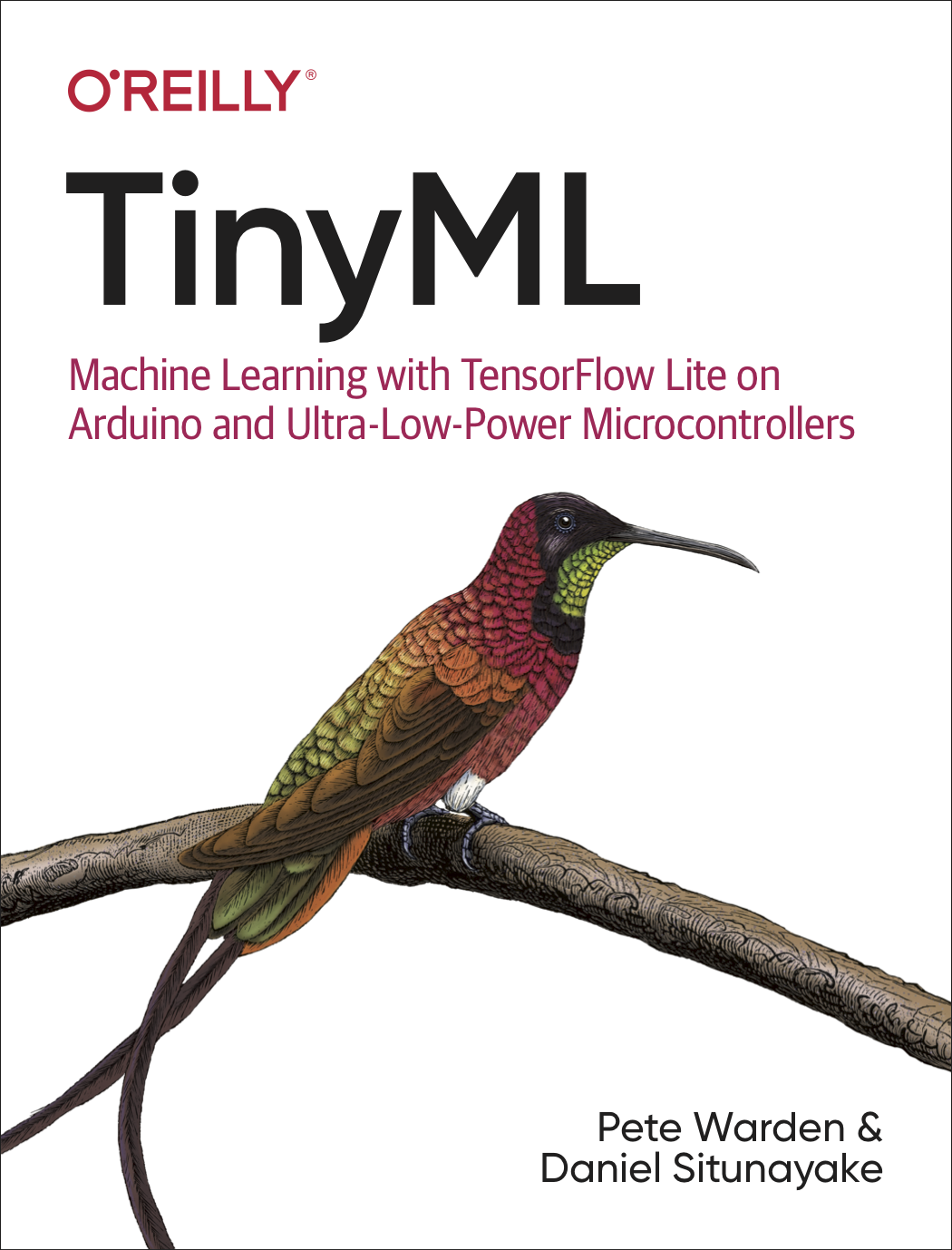
Gracias y que te diviertas creando.

